Минулого року Apple представила новий потужний додаток під назвою Shortcuts. По суті, це платформа, яка дозволяє користувачам створювати робочі процеси, які можуть комбінувати й автоматизувати всі види завдань. Величезна кількість можливостей, яку дає додаток, досить приголомшлива, і може бути важко зрозуміти, з чого почати.
Зміст
- Схожі статті
- 12. Apple Notes Clipper
- 11. Перетворення відео в GIF
- 10. Таймер режиму «Не турбувати».
- 9. Нагадати мені на роботі
- 8. Мережні інструменти
- 7. Пошук предметів
- 6. Завантажувач соціальних мереж
- 5. Темний режим V2 (для веб-перегляду)
- 4. «Мене зупиняють»
- 3. Перекладач Google
- 2. Пошук зображень
-
1. Податковий калькулятор
- Схожі повідомлення:
Схожі статті
- Ярлики Siri не працюють на iPhone або Apple Watch? Як виправити
- 10 зручних ярликів для щоденного використання на вашому iPhone!
- Ці 10 ярликів покращать ваш досвід Apple Music
- Ярлики для iOS 12: перший погляд на те, як використовувати та як це впливає на майбутнє Siri

Хоча ви можете спробувати створити свій власний ярлик Siri, це не так просто, як здається!
На щастя, в офіційних і сторонніх галереях ярликів є безліч створених користувачами та підпорядкованих Apple ярликів.
Ось 12 добре оцінених і корисних ярликів, які ми вибрали, щоб допомогти вам розпочати роботу.
12. Apple Notes Clipper
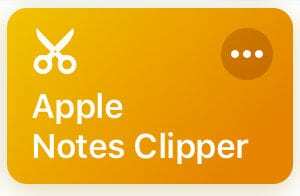
Apple Notes — чудова програма з деякими потужними вбудованими можливостями. Але йому не вистачає того, що є в інших опціях, як-от Evernote і OneNote: простого у використанні веб-стриппер. Це спонукало Ендрю Орра з MacObserver створити цей простий інструмент для обрізання тексту.
По суті, ви копіюєте URL-адресу в буфер обміну та запускаєте ярлик. Як тільки ви це зробите, він автоматично спробує «обрізати» текст цієї статті та додати його до нової примітки. Він також сканує та вводить інформацію, таку як назва, автор, дата написання та вихідна URL-адреса.
Отримайте його тут.
11. Перетворення відео в GIF
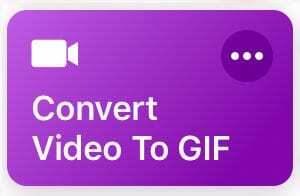
Одним з найбільш незаперечних фактів про Інтернет є те, що GIF-файли чудові (незалежно від того, як ви їх вимовляєте). Але насправді може бути напрочуд важко створити GIF для себе та інших. Ось тут і з’являється цей зручний, але простий ярлик.
Ярлики «Перетворити відео в GIF» виконують те, що написано на банку. Після того, як ви його викличете, він перенесе вас на панель відео. Виберіть відео, і воно проведе вас через процес обрізання кліпу. Натисніть Зберегти, і ви отримаєте GIF. Обов’язково збережіть GIF за допомогою аркуша «Поділитися».
Отримайте його тут.
10. Таймер режиму «Не турбувати».
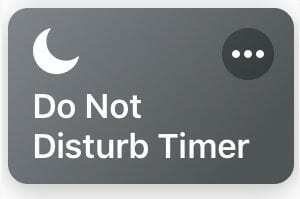
Режим «Не турбувати» легко активувати і досить легко вимкнути. Найскладніше - не забути деактивувати його після ввімкнення. Якщо ви забули ввімкнути його після перегляду фільму в кінотеатрі або на робочій зустрічі, ви не самотні.
Коли ви використовуєте ярлик через додаток Ярлики, він попросить вас ввести встановлений час. Ось як довго ви хочете, щоб режим «Не турбувати» був активований. Просто натисніть Готово, коли ви ввели його, і після закінчення часу режим «Не турбувати» автоматично вимкнеться.
Отримайте його тут.
9. Нагадати мені на роботі
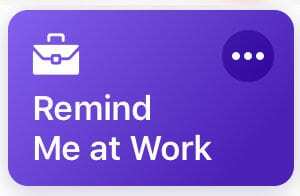
Якщо вам коли-небудь потрібно було нагадати про щось на роботі, ми рекомендуємо ярлик «Нагадати мені на роботі» з влучною назвою. Це пропозиція, створена Apple, настільки проста та корисна, як це звучить.
Ярлик робить нагадування на основі місцезнаходження легким. Все, що вам потрібно зробити, це ввести свою домашню чи робочу адресу та надати ярлик доступу до ваших нагадувань. Як тільки ви це зробите, ярлик автоматично активує нагадування, коли ви перебуваєте у вказаному місці.
Отримайте його тут.
8. Мережні інструменти
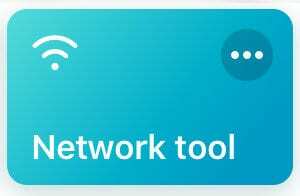
Мережі Wi-Fi можуть зберігати секрети, і, ймовірно, тому було винайдено цей ярлик інструмента мережі. Він поєднує безліч різних можливостей тестування мережі та перегляду в простий у використанні пакет. Просто завантажте його у свою програму ярликів, і всі ці інструменти будуть у вас під рукою.
Ви можете перевірити ping на Google.com, показати інформацію про свою мережу Wi-Fi, запустити тест швидкості, див розташування вашої фізичної IP-адреси, пошук додаткової інформації про Wi-Fi і навіть надання доступу до мережі Wi-Fi за допомогою QR код.
Отримайте його тут.
7. Пошук предметів
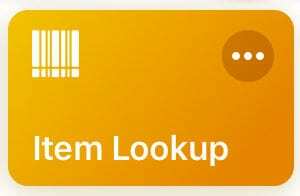
Ось сценарій: ви знайшли ідеальний товар в одному магазині, але хотіли б знати, чи дійсно ви отримуєте на нього найкращу пропозицію. Ви можете шукати цей елемент на веб-сайтах інших магазинів або просто запустити цей створений користувачем ярлик.
Після того, як ви активуєте його, він використовуватиме вашу камеру iPhone для сканування штрих-коду. Потім він відобразить список для цього елемента на Amazon, Walmart або Target. Якщо у ярлика є мінус, це те, що ви не можете порівнювати ціни для всіх трьох магазинів одночасно. Але це набагато краще, ніж намагатися шукати елементи вручну.
Отримайте його тут.
6. Завантажувач соціальних мереж
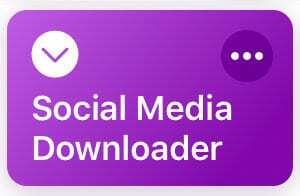
Більшість платформ соціальних мереж не дозволяють легко завантажувати вміст зі своїх веб-сайтів на ваш пристрій. Політики Apple щодо пристроїв також не допомагають. Але цей простий створений користувачем ярлик може допомогти вам обійти ці обмеження і зробити щось на кшталт, скажімо, завантажити відео YouTube на свій пристрій iOS.
Це простий ярлик, який ви активуєте за допомогою аркуша Share в Safari. Після цього ви зможете завантажувати зображення та відео різної якості. Він підтримує вміст з YouTube, Facebook, Twitter, Dailymotion та Instagram і автоматично зберігатиме цей вміст у вашій програмі «Фотографії».
Отримайте його тут.
5. Темний режим V2 (для веб-перегляду)
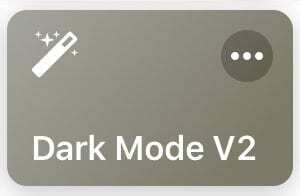
Наразі iOS не має загальносистемного темного режиму. Так само, як і багато веб-сайтів. Але, як і функція Smart Invert в iOS, цей ярлик темного режиму може полегшити читання яскравих веб-сторінок пізно вночі.
Просто торкніться аркуша Спільний доступ і виберіть Темний режим, версія 2 за допомогою значка ярлика. Ярлик потім перекриває веб-сторінку чорним фоном із білим текстом. Майте на увазі, що він також інвертує кольори на зображеннях, тому в основному корисний для перегляду на основі тексту.
Отримайте його тут.
4. «Мене зупиняють»
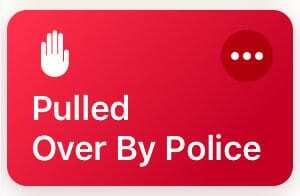
Звичайна поліцейська зупинка – це просто звичайна поліцейська зупинка, поки її не буде. Якими б не були ваші почуття з цього приводу, дійсно корисно мати можливість записувати ситуацію. Цей ярлик виконує це, а також кілька інших зручних завдань.
Все, що ви робите, це говорите «Привіт, Сірі, мене зупиняють». Ярлик призупинить вашу музику, поверніть зменшіть яскравість, увімкніть режим «Не турбувати» і почне записувати відео через фронтальну камеру. Ви навіть можете налаштувати його для надсилання цього відео попередньо призначеному контакту.
Отримайте його тут.
3. Перекладач Google
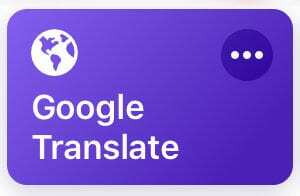
Перекладач Google – це зручний інструмент, який може допомогти вам зрозуміти або швидко передати прості фрази іноземною мовою. Але якщо вам не потрібно звертатися до Google, щоб скористатися ним, ви можете завантажити цей ярлик Siri.
Це вражаюче просто, в чому його краса. Ви берете текст і вибираєте мову, якою ви хочете його перекласти. Ярлик потім представляє перекладений текст і дає вам можливість поділитися ним або скопіювати його в буфер обміну.
Отримайте його тут.
2. Пошук зображень
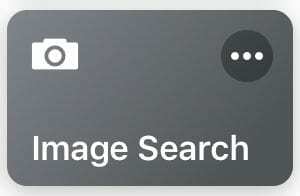
Зворотний пошук зображень досить простий на Mac або ПК, але на iOS це трохи хитро. Наприклад, якщо ви використовуєте Google Chrome, вам потрібно буде запитати версію Google для настільних комп’ютерів, оскільки веб-сайт не підтримує пошук зображень у мобільній версії.
З цим ярликом легше. Все, що вам потрібно зробити, це запустити ярлик і вибрати зображення, яке потрібно шукати. Звідти ярлик приведе вас до результатів. За замовчуванням він використовує пошук Google, але ви можете налаштувати його, якщо захочете детально ознайомитися з кроками ярлика.
Отримайте його тут.
1. Податковий калькулятор
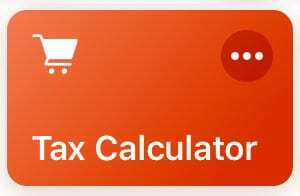
У більшості випадків ви не будете знати, скільки податку з продажів додає до вашого рахунку, доки ви не виплатите. Це більше не повинно бути у випадку з цим ярликом Siri. Він досить корисний і універсальний як для поїздок за продуктами, так і для походів по магазинах.
Просто додайте ціну кожного товару в калькуляторі. Потім додайте загальну суму в ярлики. Ярлик дасть вам суму податку та загальний рахунок після сплати податків. Просто переконайтеся, що ви налаштували ярлик, ввівши місцевий податок, де б ви не були.
Отримайте його тут.

Майк — вільний журналіст із Сан-Дієго, Каліфорнія.
Хоча він в основному висвітлює Apple і споживчі технології, він має попередній досвід написання публікацій про громадську безпеку, місцеве самоврядування та освіту для різних видань.
Він носив чимало капелюхів у сфері журналістики, включаючи письменника, редактора та дизайнера новин.